포스팅 소개
안녕하세요! 우기자(woopress)입니다.
저번 포스팅에는 워드프레스 요금제와 별도 서버인 클라우드웨이즈의 요금제를 비교하고 클라우드웨이즈를 선택한 이유와 클라우드웨이즈 가입 및 서버 설치에 대하여 소개해 드렸습니다. 이번 포스팅은 워드프레스 블로그를 조금 더 멋있게 꾸밀 수 있는 기초 정보인 도메인에 대하여 알아보고 ‘워드프레스 블로그 도메인 구매 및 연결 방법과 SSL인증서 발급 및 갱신’에 대하여 이야기 해보겠습니다.

워드프레스 블로그 도메인이란?
워드프레스 블로그에 관심을 가지고 블로그를 만드는 과정에서 알게 된 도메인이란 용어입니다. 사실은 모든 사람들이 알고 있던 내용이지만, 도메인 이라는 용어로 표현이 된다는 점만 몰랐던 것 같아요. 도메인은 무엇인지, 도메인 설정은 꼭 필요한 일인지, 도메인은 왜 중요한 지에 대하여 알아보도록 할게요.
도메인이란 무엇일까요?
도메인(domain)이란? 사전적 의미로는 ‘①(지식·활동의)영역, 분야, ②소유지 영토(옛날에 사용하던 의미라고 하네요), ③도메인’ 입니다.
과거에는 소유지나 영토를 뜻하던 단어에서 현대로 넘어오며 지식과 활동의 영역, 분야라는 뜻으로 많이 변한 것 같네요. 현재는 네트워크의 영역을 뜻하는 도메인이라는 고유명사로 자리를 잡은 것 같아요.
도메인을 한마디로 말한다면, ‘네트워크 상 나의 영역을 표시하는 주소’ 라고 표현하고 싶습니다.

우기자 워드프레스 블로그의 도메인은?
몇 마디 설명보다는 직접 경험하는 것이 더 이해가 빠른 법이지요? 제 블로그 ‘우기자 블로그’를 예를 들어 도메인을 설명을 드리자면, ‘우기자 블로그’의 도메인은 ‘https://woopressblog.co.kr/‘ 입니다.
도메인을 글로 설명하는 것보다는 우기자 블로그의 도메인을 예를 들어 말씀드리고 나니, 아주 간단한 용어였네요. 사실 저희 모두가 ‘항상 접하고 있던 것’이었습니다.(이제는 도메인이 무엇 인지는 대강 아시겠죠?? 인터넷 주소입니다ㅎㅎ)
워드프레스 블로그 초기 도메인 확인과 도메인 설정 시, 주의 사항!
워드프레스 블로그 초기 도메인 확인 방법
도메인은 블로그의 주소를 나타내어 주는 고유하고 유일한 인터넷 주소입니다.(같은 도메인은 있을 수 없어요!) 워드프레스 초보 블로그에는 크게 영향이 없겠지만, 점점 블로그에 양질의 정보가 많아지고, 재미를 느끼는 분들이 생겨난다면(우리의 최종 목표지요?) 블로그를 다시 찾고자 하는 분들이 우리의 블로그를 다시 방문할 수 있는 방법이 블로그의 도메인을 입력하고 들어오는 방법 뿐입니다!(물론 구글이나 네이버에 폭풍 검색을 하여, 다시 찾아내는 방법도 있겠지만.. 그것보다도 인터넷 주소를 입력하고 방문하는 것이 훨씬 더 간편하기 때문이에요. 현실은 저희의 포스팅을 포털사이트에서 찾기도 어렵고요..)
그렇다면 방금 생성했던 우리의 워드프레스 블로그 도메인은 어떻게 되어있는 걸까요??? 클라우드웨이즈(cloudways.com)에서 서버를 생성하신 분들은 로그인하여, 메인화면 좌측에 있는 ‘www’를 클릭하시고 ‘본인 app을 클릭하셔서 ‘app관리’로 들어가셔야 해요.
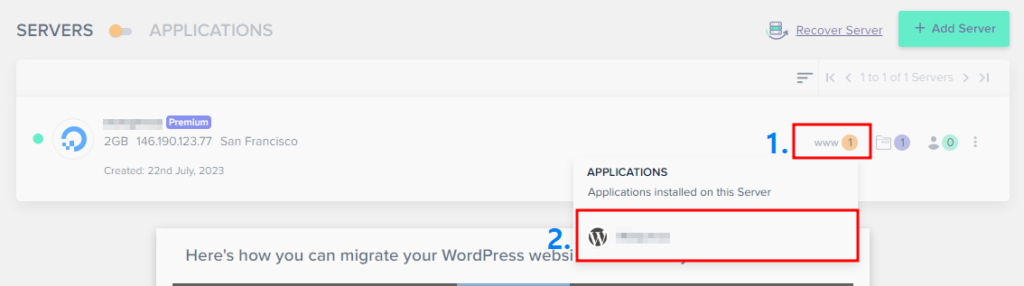
app 관리창에서 좌측에 ‘Domain Management(도메인 관리)’ 를 클릭하시면 우리 워드프레스 블로그의 도메인을 확인할 수 있습니다. 저는 현재 도메인을 구입한 상태여서 ‘woopressblog.co.kr’이 위에 뜨는 것이고, 저의 기본 도메인은 ‘wordpress-1066295-3732657.cloudwaysapps.com’ 입니다.(매우 어렵습니다.)
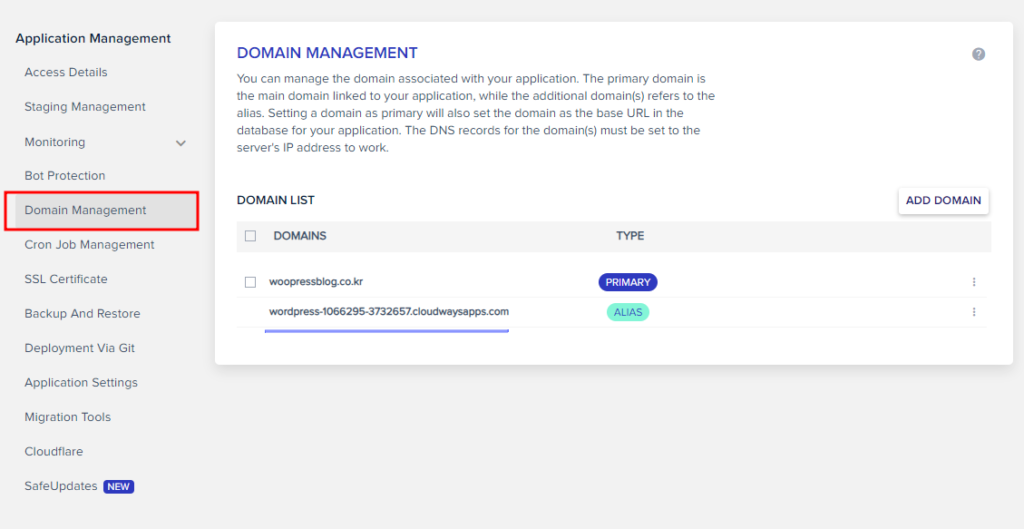
워드프레스 블로그 도메인 설정은 반드시 필요한 것인가?
도메인 설정은 반드시 필요하지는 않습니다! 다만, 위에서 말씀드린 바와 같이 워드프레스는 기본 도메인이 매우 복잡하게 되어 있습니다. ‘wordpress-1066295-3732657.cloudwaysapps.com’ 와 같이 말이죠.
저희는 신생 블로그이기 때문에 도메인을 확인하여 들어오시는 분들은 크게 없을 것이라는 생각입니다. 하지만 도메인 설정은 추천 드리고 싶어요. 그 이유는 저희는 워드프레스 블로그에 진심이기 때문입니다.
도메인은 우리 블로그를 대표하는 얼굴이고 유일한 주소입니다. 또한 블로그에 방문한 사람들에게 정비가 안된 기본 도메인은 신뢰를 얻을 수 없을 거에요. 또한 블로그 운영과 함께 첫 도전이 될 ‘애드센스 고시’에서도 도메인을 등록하여야 한다고 합니다. 어렵게 애드센스 고시를 통과하고 나중에 도메인을 바꾸게 되면, 다시 변경을 해야만 하는 번거로움이 발생할테니까요.
그렇기에! 저는 초기부터 도메인 설정은 반드시 필요하다는 생각입니다!
워드프레스 블로그 도메인 설정 시, 주의 사항 4가지!
첫 번째, 블로그의 이름과 도메인의 이름이 일치하는 것을 추천 드려요! 블로그의 내용과 일치하는 도메인은 방문자들에게 기억하기 쉽고, 신뢰를 준다고 하네요.
두 번째, 블로그의 이름과 도메인은 간단하고 기억하기 쉬운 것으로 하는 것을 추천 드려요! 이것은 부연 설명이 필요 없겠죠?? 이름은 중요하니까요!
세 번째, 나쁜 용어로 혼동되거나, 욕설 등을 포함한 불쾌감을 주는 용어는 사용하지 말 것을 추천 드려요! 이건 당연한 것이지만, 혹시 도메인을 영어로 작성하는 과정에서 나쁜 용어가 있는지 한 번은 확인해 보시기를 당부드립니다.
네 번째, 확장자는 친숙한 ‘com’이나 ‘co.kr’을 추천 드려요! 도메인을 만들 때, 할인 이벤트로 신기한 확장자가 많아요. 하지만, 도메인 가격을 고려해 보았을 때, 서버 비용과는 다르게 상대적으로 부담되진 않아요.(우리 블로그는 그 이상의 가치가 있다고 믿어봅시다!)
워드프레스 블로그 도메인 구매와 연결 방법!
워드프레스 블로그 뿐만 아니라 내가 원하는 서버의 도메인을 구입하는 방법은 동일할 거에요. 저희는 워드프레스 블로그에 도메인을 연결하기 위하여, 도메인 구입부터 연결까지 알아보도록 할게요!
워드프레스 블로그 도메인 구매 방법!
도메인을 구매하는 법도 서버를 만드는 법과 비슷해요. 바로 도메인을 생성하고 관리하는 업체에 일정 금액을 지불하고 구입을 하면 됩니다.
포털사이트에 ‘도메인 구입’이라고 검색을 하면 이것저것 많은 업체가 검색이 됩니다. 저는 그중에서 ‘가비아’라는 업체를 선택하였어요.(사실 제가 선택한 것은 아니에요.. 인터넷 검색을 통한 선배 워드프레스 블로거님들의 추천 업체를 바로 선택했어요 ㅋㅋ)
우선, 우리가 도메인을 구입하려고 하는 가비아 홈페이지에 회원 가입을 하고, 홈페이지 중간에 있는 도메인 검색창에 원하는 도메인을 검색해보세요!
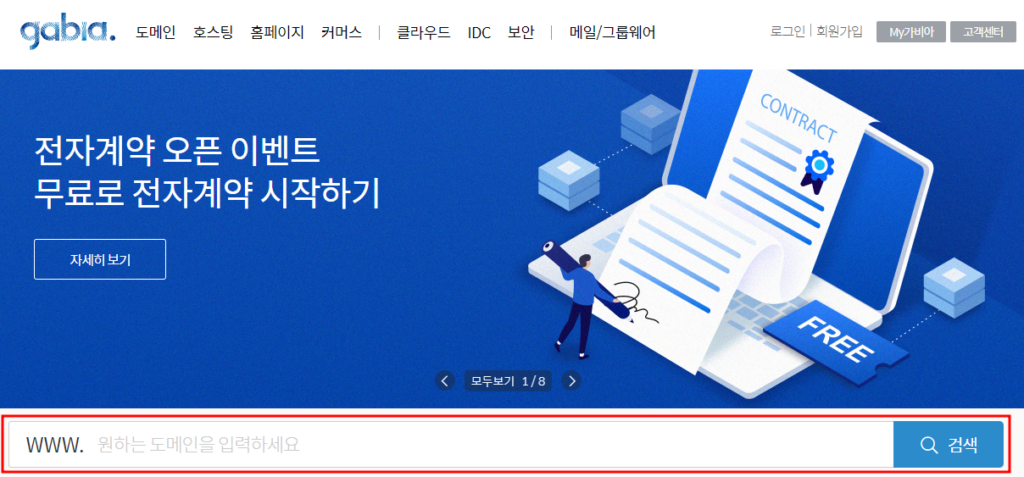
저는 저의 블로거의 도메인인 ‘woopressblog’로 검색을 해볼게요. 검색 결과는 아래와 같아요!
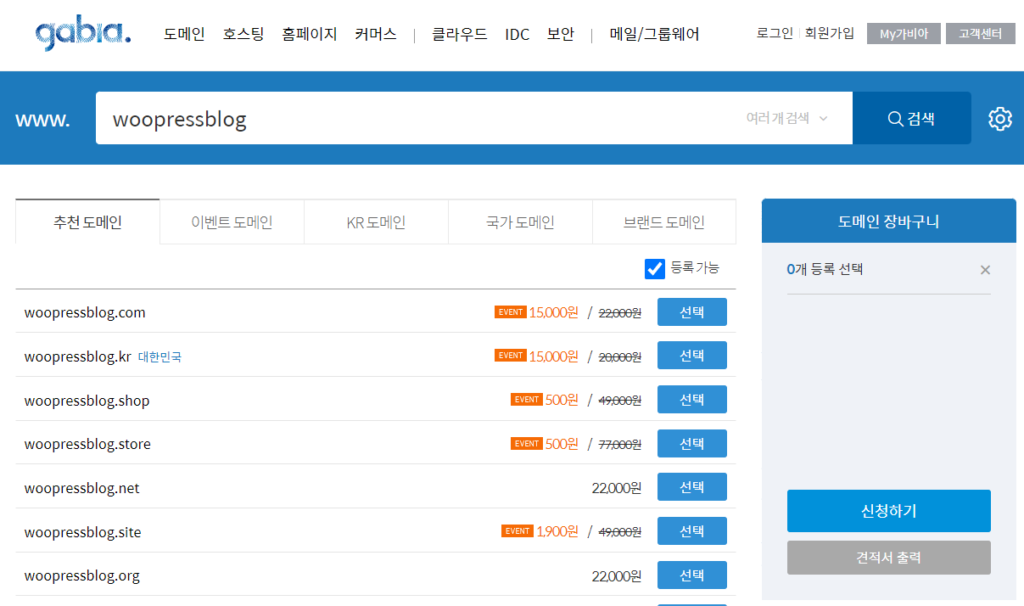
제 블로그의 도메인인 woopressblog.co.kr은 없네요!(제가 사용하고 있으니까요 ㅎㅎ)
원하시는 도메인을 선택하신 후 결재를 완료하시면, 본인만의 도메인이 생성됩니다.(생성 시간도 필요 없이 바로 생성이 돼요. 참 신기하더라고요.)
워드프레스 블로그 도메인 연결 방법!
도메인 구매가 끝이 나면, 제가 원하는 도메인은 생성이 완료된 것입니다. 그 다음은 우리의 워드프레스 블로그의 너무 나도 긴 기본 도메인에서 우리가 생성 완료한 간단한 도메인으로 연결(변경)을 하여야 합니다.
연결 방법은 우리의 서버가 있는 클리우드웨이즈 내에서 작업을 해야 합니다.(이 작업을 안 하면, 어렵게 구매한 도메인은 아무도 사용 안 하는 쓰레기가 되는 겁니다. 반드시 연결해야 합니다!!)
도메인 구입과 연결 작업이 별도인 이유는 저희가 서버를 구매한 업체와, 도메인을 구입한 업체가 다르기 때문입니다. 도메인을 어디에서 만들었던 간에 우리의 서버를 관리하는 크라우드웨이즈에서는 모를테니까요!
연결 방법은 간단합니다. 크리우즈웨이즈로 로그인을 하신 후, 우리가 초기에 기본 도메인을 확인했던 도메인 관리로 들어갑니다. (아래의 사진을 보시면 기억 나실 거에요!)
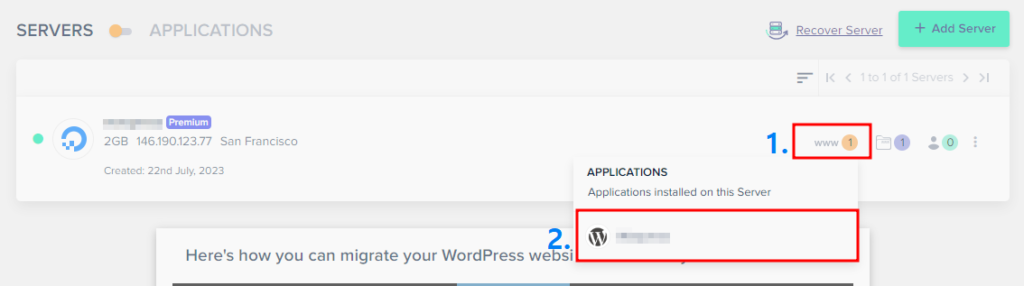
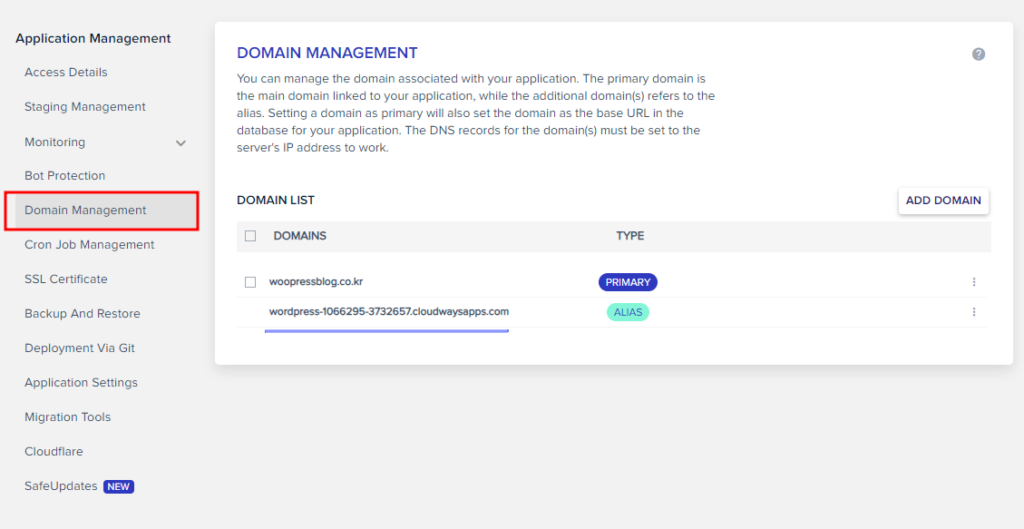
우리는 도메인 관리에서 좌측에 있는 ‘ADD DOMAIN’ 을 클릭하고 구매한 도매인 주소를 그대로 입력하여 도메인을 등록하면 됩니다.(아래의 사진을 참고해 주세요)
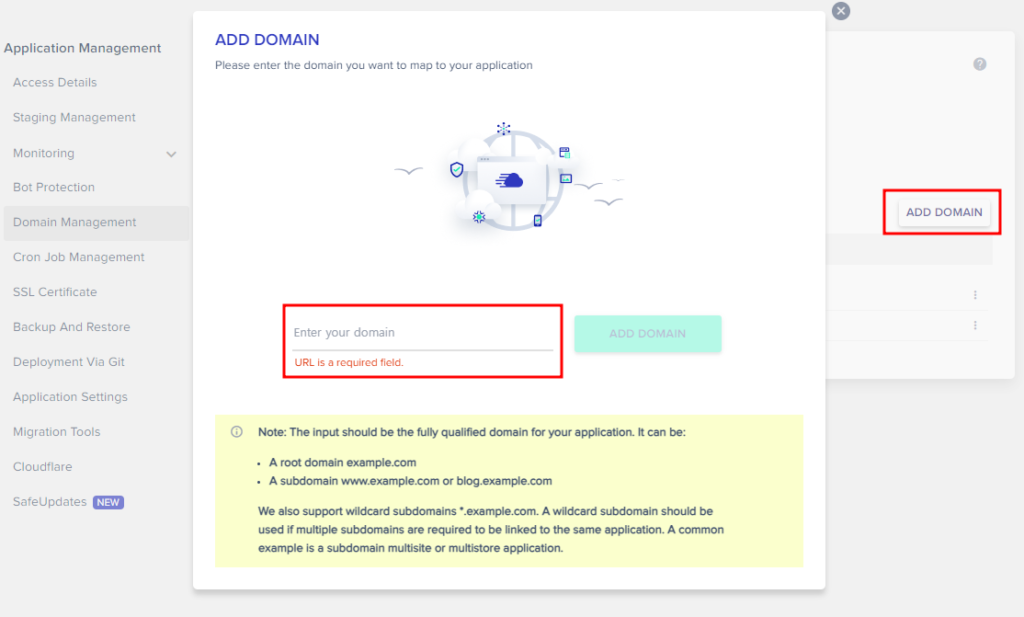
아주 쉽죠???
이제 정말 마지막 단계입니다. 추가된 도메인을 “PRIMARY”로 바꾸기까지 하면, 도메인 등록 끝입니다!
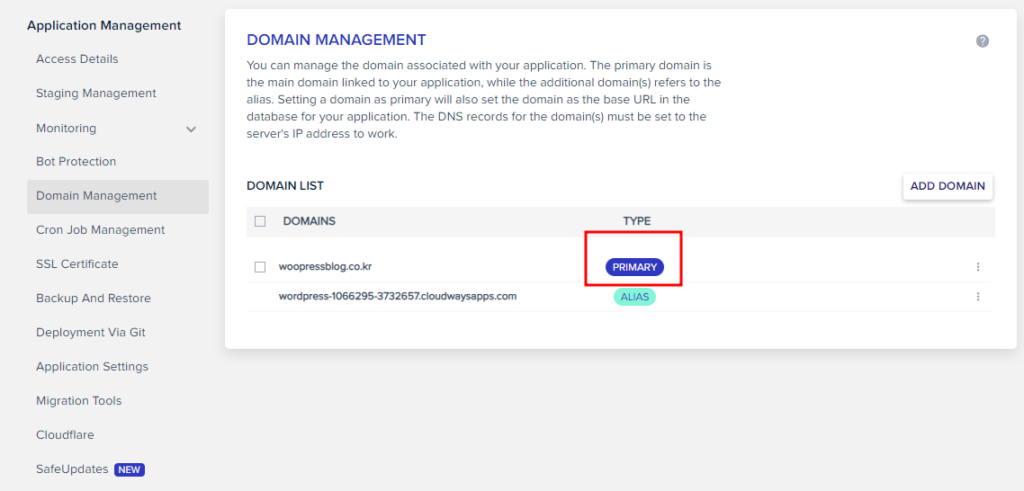
워드프레스 블로그 도메인 연결, 마지막 단계! SSL 인증서 발급!
도메인 연결까지 끝나고 도메인 주소로 사이트에 들어 가려고 하면, 들어가 지지가 않아요!(이건 또 무슨 상황??) 당황하지 않으셔도 됩니다. 이 문제는 간단히 해결할 수 있어요.
도메인 연결 후 마지막 단계인 SSL 인증서 발급만 하면 해결되니까요!(하마터면 소개를 깜빡할 뻔했어요!)
참 다행인 것은 저희의 서버를 관리하는 클라우드웨이즈에서는 SSL 인증서를 무료로 발급해 주고 있어요. 클라우드 웨이즈에서 SSL인증서 발급하기는 간단합니다! 도메인을 등록했던 ‘앱 설정(Application management)로 다시 들어가면, 좌측에 자세히 보시면 ‘SSL인증서(SSL Certificate)’가 보일 거에요. 저희는 여기에 들어가서 저희의 도메인 주소를 입력하고, 저장을 누르시면 도메인 등록이 드디어 끝이 납니다!(실제로 하시면 금방 하는 일인데, 글로 쓰니 엄청 오래 걸리는 것 같네요! 오래 걸리더라도! 단계 별로 따라 하시면 금방 하실 수 있을 거에요! 우리 모두 용기를 냅시다!!)
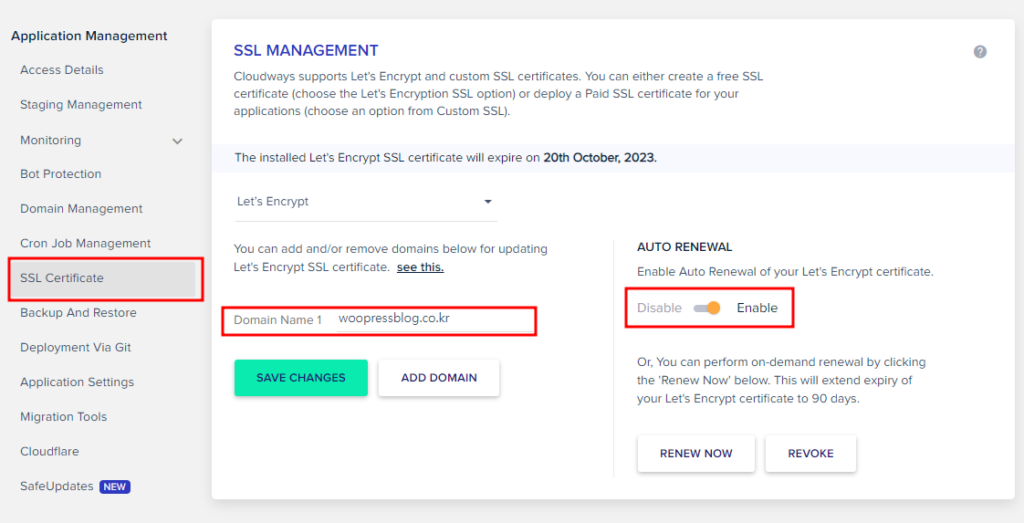
아! 한 가지 주의하실 점이 있어요. SSL 인증서는 만료 기간이 3개월밖에 안 돼요. 그렇다면 3개월 마다 인증서 갱신을 직접 눌러야 하는 겁니까?????
아니에요! 자동 갱신(AUTO RENEWAL)기능이 있거든요!(참 다행입니다.) 자동 갱신에서 ‘Enable’로 표기된 것까지 확인하신다면, SSL 인증서 갱신 걱정하실 것 없어요!
포스팅을 마치며!
지금까지 워드프레스 블로그 도메인이란 무엇인지?와 워드프레스 블로그 도메인 구입과 연결 방법 그리고 SSL 인증서 발급 및 갱신까지!에 대하여 알아보았습니다. 앞으로도 많은 이야기를 함께 공유하며 발전해 나가는 우기자블로그(Woopress Blog)가 되겠습니다!
워드프레스 블로그 서버 만들기에 대하여 추가 정보가 필요하신 분은 아래의 포스팅을 참고해주세요~
